win10是建立在win7和win8整合的基础上的,因此受到了广泛用户的关注和使用,但是有些用户在使用过程中会遇到这样或那样的问题,最近有用户表示遇到了: 010 如果是-63013,这是怎么回事?怎么解决呢?接下来小编给大家分享一下解决:win10浏览器打不开问题的教程。
很多用户在升级win10后第一次使用时会遇到内置浏览器可以正常上网的情况,但使用一段时间后发现:win10浏览器打不开。怎么了?点击时提示:打不开此应用怎么办?为此,小编为您整理了一份图文教程,解决:win10浏览器打不开的问题。
win10浏览器
按键盘上的win+r组合键打开运行(以管理员身份运行)选项,在运行对话框中输入cmd然后点击确定
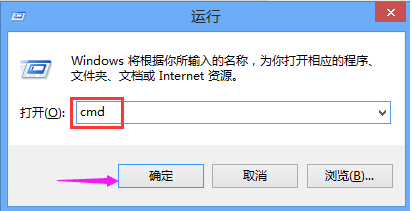 系统浏览器电脑图-1
系统浏览器电脑图-1
进入命令行界面,输入netshwinsockreset命令,点击确定
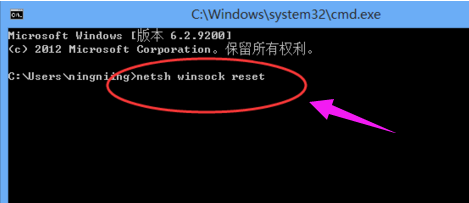 win10电脑图-2
win10电脑图-2
重置winsock成功,重启电脑解决问题
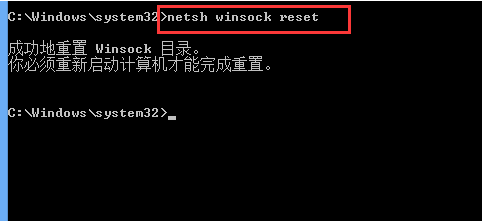 浏览器ie电脑插画-3
浏览器ie电脑插画-3
方法二:
右键单击桌面上的【网络】图标,在弹出的菜单中选择【属性】选项,进入网络属性界面,点击打开右上角【更改适配器设置】
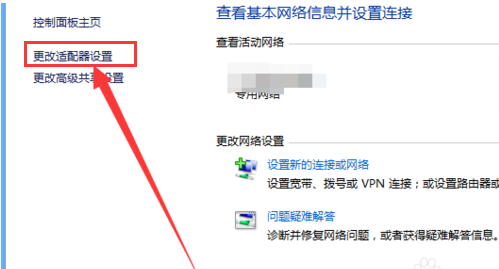 浏览器计算机插图-4
浏览器计算机插图-4
进入网络列表界面,找到当前连接的网络,右键选择【属性】
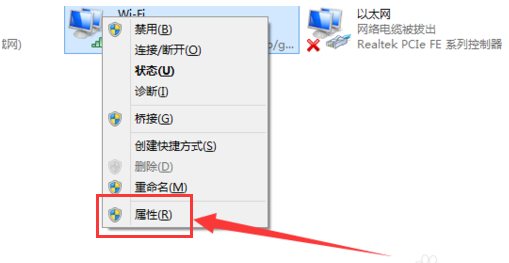 浏览器计算机图-5
浏览器计算机图-5
在网络设置对话框中,找到【Microsoft网络适配器多路复用协议】选项,然后点击左下角的【安装】
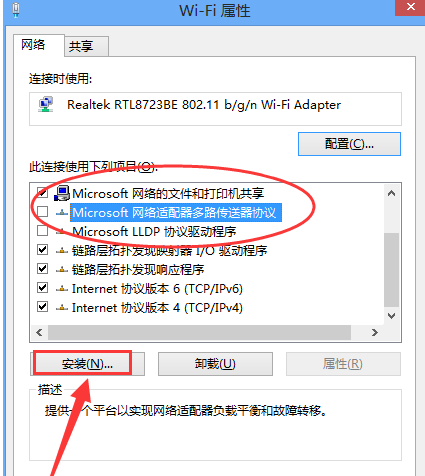 win10电脑图-6
win10电脑图-6
在弹出的网络功能栏中选择【协议】
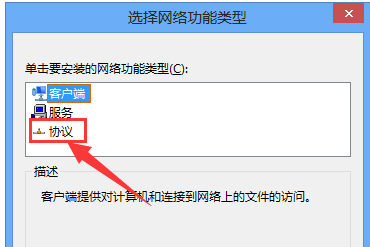 浏览器ie电脑插画-7
浏览器ie电脑插画-7
选择【可靠多播协议】,点击右下角【确定】,安装成功,问题解决
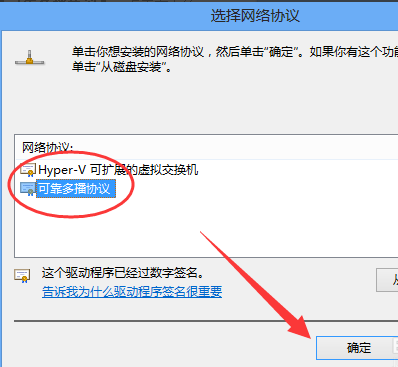 win10电脑图-8
win10电脑图-8
以上就是:win10浏览器打不开问题的解决方法。